在 vscode 中设置美观且易于阅读的代码字体和字号的方法如下:1. 打开 vscode,进入设置界面。2. 在设置中输入 { "editor.fontfamily": "fira code", "editor.fontsize": 14, "editor.lineheight": 24}。我推荐使用 fira code 字体,设置字号为 14,行高为 24,以提升编程体验。
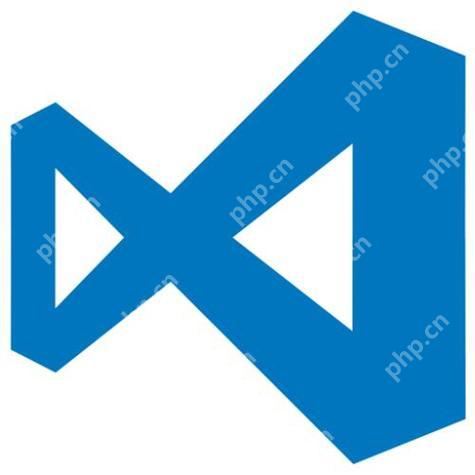
在 VSCode 中设置美观且易于阅读的代码字体和字号,可以极大提升你的编程体验。让我们从基本设置开始,然后深入探讨一些我个人的偏好和经验。
设置美观且易于阅读的代码字体和字号,是提升编程体验的关键。作为一个编程大牛,我深刻体会到合适的字体和字号对工作效率的影响。下面我将分享一些设置方法,同时结合我个人的经验,给出一些建议。
首先,打开 VSCode,按下 Ctrl + , 或者点击左下角的齿轮图标,进入设置界面。在这里,你可以直接修改字体和字号,或者通过 JSON 文件进行更细致的调整。
{
"editor.fontFamily": "Fira Code",
"editor.fontSize": 14,
"editor.lineHeight": 24
}我个人推荐使用 Fira Code 作为编程字体,它不仅美观,还支持连字功能,使代码看起来更加整洁。字号我通常设置为 14,这是一个既不显得拥挤也不显得太大的好选择。行高设置为 24,可以让代码阅读起来更加舒适。
当然,选择字体和字号是一个非常主观的过程。有些人可能喜欢更小的字号来在一个屏幕上展示更多的代码,而其他人可能更喜欢更大的字号来减少眼部疲劳。关键是要找到适合自己的平衡点。
我在使用 VSCode 的过程中,发现了一些小技巧和注意事项:
在设置过程中,我还遇到过一些小问题,比如某些字体在特定操作系统上显示效果不佳,或者某些字体不支持连字功能。这些都是需要在实际使用中不断调整和试错的过程。
总的来说,设置美观且易于阅读的代码字体和字号,需要结合个人习惯和实际需求。希望我的分享能给你一些启发,找到最适合自己的设置。
以上就是如何在 VSCode 中设置美观且易于阅读的代码字体和字号?的详细内容,更多请关注php中文网其它相关文章!

每个人都需要一台速度更快、更稳定的 PC。随着时间的推移,垃圾文件、旧注册表数据和不必要的后台进程会占用资源并降低性能。幸运的是,许多工具可以让 Windows 保持平稳运行。




Copyright 2014-2025 https://www.php.cn/ All Rights Reserved | php.cn | 湘ICP备2023035733号